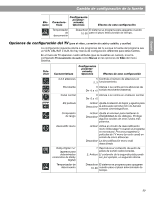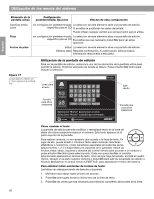Bose Lifestyle 38 Operating guide - Page 100
Utilización de la pantalla de edición
 |
View all Bose Lifestyle 38 manuals
Add to My Manuals
Save this manual to your list of manuals |
Page 100 highlights
English Español Utilización de los menús del sistema Elemento de la pantalla activa Configuración predeterminada; Opciones Efectos de esta configuración Clasificar artista como sin configuración predeterminada; La selección de este elemento abre una pantalla de edición. específico para el CD Si se edita se sustituirán los datos del artista. Puede reflejar cualquier cambio que se haya hecho para el artista. Pista sin configuración predeterminada; La selección de este elemento abre una pantalla de edición. específico para el CD Es posible que sea necesario pulsar Enter para ver estas opciones. Acción de pista Editar La selección de este elemento abre una pantalla de edición. Eliminar pista Requiere confirmación. A continuación, elimina toda la información relacionada a esta pista. Figura 17 La pantalla de edición tal y como aparece la primera vez Utilización de la pantalla de edición Para ver la pantalla de edición, seleccione uno de los elementos de la pantalla activa para permitir la edición. El primer elemento de la lista es Álbum. Pulse el botón Enter (Intro) para realizar la selección. Línea para el texto Hecho Salir/ Hecho Français Pantalla para otros caracteres Especial Borrar Espacio Mayúsculas Seleccione "Borrar" para borrar un error. Seleccione "Hecho" cuando haya terminado. navegar seleccionar Pantalla para caracteres alfabéticos Cómo cambiar el texto La pantalla de edición permite modificar o reemplazar texto en la base de datos de música proporcionada por el sistema. Este texto aparece en la parte superior de la pantalla. Para realizar cambios, no es necesario que acceda a la línea de texto. En lugar de ello, puede añadir o introducir texto seleccionando caracteres alfabéticos o numéricos, o bien caracteres especiales procedentes de las tablas (niveles 1, 2 ó 3 disponibles a la izquierda de la pantalla). Utilice las flechas arriba, abajo, izquierda y derecha del control remoto para acceder a un carácter y pulse el botón Enter (Intro) para seleccionarlo. Cada vez que pulse Enter, el carácter seleccionado aparecerá en la línea de texto. Una vez que haya terminado, acceda al cuadro Hecho, situado en la parte superior derecha y pulse Enter para salir de la pantalla de edición o el botón Exit (Salir) en el control remoto LIFESTYLE® para abandonar el menú del sistema. Para eliminar letras existentes de la línea de texto: Las letras van desapareciendo de derecha a izquierda. 1. Muévase hacia abajo hasta la barra de borrado. 2. Pulse Enter (Intro) para borrar la última letra de la línea de texto. 3. Pulse Enter las veces que sea necesario para eliminar caracteres adicionales de la línea. 42